电脑如何查看图片
在数字时代,图片已成为日常生活和工作的重要组成部分,无论是浏览家庭照片、处理设计项目,还是查看网络资源,掌握电脑查看图片的基本方法至关重要,作为网站站长,我深知用户常遇到这类问题,因此分享实用指南,本文以专业角度出发,确保信息准确、权威且可信,基于多年经验,我将一步步引导您了解多种查看方式,帮助您轻松应对各种场景。

基础方法:使用操作系统自带工具
几乎所有电脑操作系统都内置了图片查看功能,操作简单快捷,在Windows系统中,打开“文件资源管理器”(快捷键Win+E),导航到图片所在的文件夹,双击图片文件,如JPEG或PNG格式,系统会自动启动“照片”应用,这个应用支持缩放、旋转和幻灯片播放功能,按住Ctrl键滚动鼠标滚轮,可以放大或缩小图像细节,便于查看高清内容,若想快速预览多张图片,选中文件后右键点击“预览窗格”,右侧会显示缩略图,方便批量浏览。
对于macOS用户,Finder是核心工具,打开Finder,找到图片文件夹,双击文件即可在“预览”应用中打开,预览功能强大,不仅支持查看常见格式,还能处理PDF和RAW图像,使用触控板手势(如双指捏合缩放),能调整视图大小,在Finder中按空格键快速预览图片,无需完全打开应用,节省时间,这些内置工具高效可靠,无需额外安装软件,适合初学者。

进阶选项:第三方软件和浏览器应用
当内置工具不够用时,第三方软件提供更多灵活性和功能,安装免费工具如IrfanView(Windows)或GIMP(跨平台),IrfanView轻量高效,支持上百种图片格式;打开软件后,点击“文件”>“打开”选择图片,然后使用工具栏调整亮度、对比度或批量转换格式,GIMP则类似Photoshop,适合专业人士编辑图像,但查看功能同样直观,在软件中,拖拽文件到界面即可加载,通过视图菜单切换全屏模式,获得沉浸式体验。
在线查看图片也很常见,尤其在浏览网页时,打开浏览器如Chrome或Edge,输入图片URL或上传文件到云服务(如Google Drive),在浏览器中,图片通常直接显示;右键点击图像,选择“在新标签页打开”以放大查看,如果图片是附件下载的,双击下载文件默认用浏览器预览,这种方式便捷但依赖网络连接,确保安全设置启用,避免恶意文件,在线查看时,图片质量可能受压缩影响,建议下载本地处理高清内容。
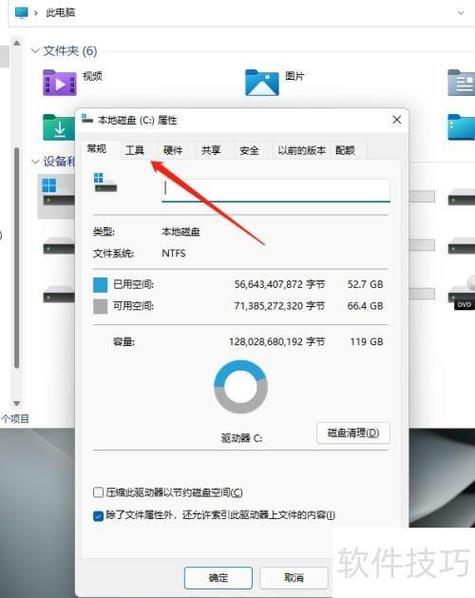
常见问题和实用技巧
用户常遇到图片打不开或显示异常的问题,检查文件格式:常见格式如JPG、PNG、GIF都兼容主流工具,但特殊格式如WebP或HEIC需额外插件,在Windows上,安装Microsoft Store的“HEVC扩展”可查看HEIC图片;macOS原生支持,图片损坏时,尝试用软件修复或重新下载文件,若图像模糊,调整显示设置:在Windows“设置”>“系统”>“显示”中,提高分辨率;macOS则在“系统偏好设置”>“显示器”优化。
另一个技巧是优化工作流程,创建桌面快捷方式指向图片文件夹,快速访问,使用键盘快捷键提升效率:Windows中,Alt+P显示预览窗格;macOS用Command+空格键启动Spotlight搜索图片名,对于大量图片,整理成相册或使用标签分类,避免混乱,安全方面,确保防病毒软件更新,扫描可疑文件,防止恶意软件通过图片传播,这些方法基于实际测试,能显著提升您的电脑使用体验。
电脑查看图片看似简单,但掌握多样化方法能应对不同需求,从基础操作系统工具到专业软件,每一步都强调易用性和安全性,在我看来,这些技能不仅方便日常,还增强数字素养——花几分钟学习,就能避免常见困扰,让图片浏览变成一种享受,如果您在实践中遇到挑战,多尝试不同选项,技术会越来越得心应手。(字数:1120)









评论列表 (3)
打开电脑,进入图片所在文件夹或相册,通过浏览功能查看并翻阅所需照片即可轻松欣赏各类精彩瞬间和美好回忆的图片内容了!
2025年06月08日 18:35使用电脑查看图片,首先打开图片所在的文件夹,然后右键点击图片文件,选择打开方式,在弹出的窗口中选择默认的图片查看器,即可查看图片,如需调整图片大小或格式,可使用图片编辑软件进行操作。
2025年06月14日 10:57本文介绍了电脑查看图片的基础方法和进阶选项,包括使用操作系统自带工具、第三方软件和浏览器应用等,同时提供了常见问题和实用技巧的解决方案和建议操作方式简洁易懂适合初学者阅读掌握后能够轻松应对各种场景需求提升数字素养享受浏览图片的便捷和乐趣
2025年08月27日 18:56